IOS 14 se pregrijava, prazni bateriju: ovo je popravak iz Applea

Ispostavilo se da iOS 14 nije izravni uzrok pregrijavanja i pražnjenja baterije iPhonea.

Ažurirano 3. listopada 2020.: Apple savjetuje korisnicima da resetiraju iPhone i Apple Watch ako se baterija isprazni nakon ažuriranja iOS-a 14
Nedavno je Apple objavio vodič za rješavanje nekih problema koje su korisnici prijavili nakon ažuriranja na iOS 14. Ti problemi uključuju gubitak zdravstvenih podataka i rasporeda trčanja/vožnje bicikla. , nemogućnost otvaranja aplikacije za fitness i što je najozbiljnije, pogreška pražnjenja baterije više od normalno i na iPhoneu i na Apple Watchu.
No rješenje koje nudi Apple iznenađuje većinu korisnika. Apple savjetuje ljudima da raspare svoj iPhone i Apple Watch, a zatim vrate tvorničke postavke oba uređaja. Naravno, prije nego što to učinite morate pažljivo sigurnosno kopirati svoje podatke kako biste izbjegli gubitak fotografija, videa, kontakata...
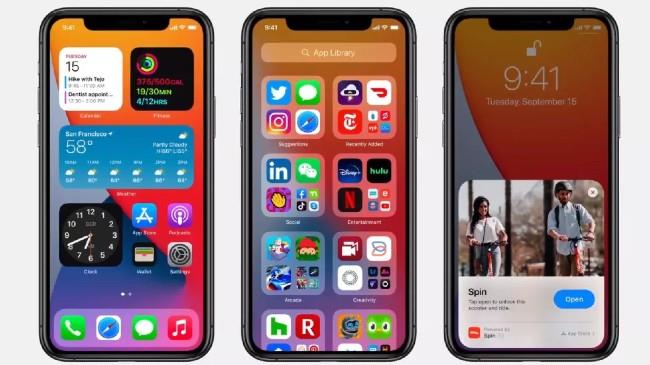
Apple savjetuje korisnicima da vrate svoj iPhone na tvorničke postavke kako bi popravili pražnjenje baterije
No, morate imati na umu da je ovo rješenje za korisnike koji posjeduju i iPhone i Apple Watch. Ako imate iPhone i prazni vam se baterija prilikom nadogradnje na iOS 14, ali ne koristite Apple Watch, vraćanje na tvorničke postavke možda vam neće pomoći u rješavanju problema. Umjesto toga, možete pogledati zaobilazno rješenje koje smo prethodno objavili u nastavku ili pričekati da Apple objavi novo ažuriranje.
Kako raspariti iPhone i Apple Watch i vratiti tvorničke postavke
Najprije trebate raskinuti uparivanje Apple Watcha s iPhonea pristupom aplikaciji Watch na iPhoneu. Ovo će automatski stvoriti sigurnosnu kopiju podataka Apple Watcha na vašem iPhoneu i izbrisati sav sadržaj i postavke na Apple Watchu.
Zatim morate otići u postavke iClouda i provjeriti je li sigurnosno kopiranje omogućeno za aplikaciju Health. Zatim odaberite iCloud Backup i Back Up Now za sigurnosno kopiranje podataka za iPhone i Apple Watch. Imajte na umu da morate biti sigurni da imate dovoljno prostora na iCloudu za pohranu sigurnosne kopije.
Nakon dovršetka gornjih koraka, prijeći ćete na korak 3, vraćanje iPhonea na tvorničke postavke. To možete učiniti tako da odete na Postavke > Općenito > Reset i odaberete Izbriši sav sadržaj i postavke .
Nakon čekanja da se uređaj ponovno pokrene, trebate samo vratiti podatke iz sigurnosne kopije na iCloud. Zatim uparite Apple Watch i vratite podatke.
Nedavno su korisnici na Tinhte forumu otkrili konkretan razlog zašto se iPhone pregrijava i brzo gubi bateriju nakon ažuriranja iOS-a 14 .
Naime, nakon pažljivog pregleda, član Rustingx20 potvrdio je da greška leži u fizičkoj SIM kartici iPhonea. Ovaj član je rekao da SIM kartica na njegovom uređaju nije kompatibilna s iOS-om 14. To je uzrokovalo pregrijavanje njegovog iPhonea Pro Max i pad baterije sa 100% na nisku bateriju u 3 sata.
Rustingx20 je također objavio fotografiju praznih SIM kartica koje su kompatibilne i nekompatibilne s iOS-om 14. Također je otišao kod prodavača Mobifonea potražiti kompatibilne praznine SIM kartica, ali konzultant je odgovorio da se te praznine više ne proizvode. . Stoga je Rustingx20 odlučio prijeći na eSIM. Nakon korištenja eSIM-a, njegov iPhone se više ne pregrijava i ne troši bateriju.
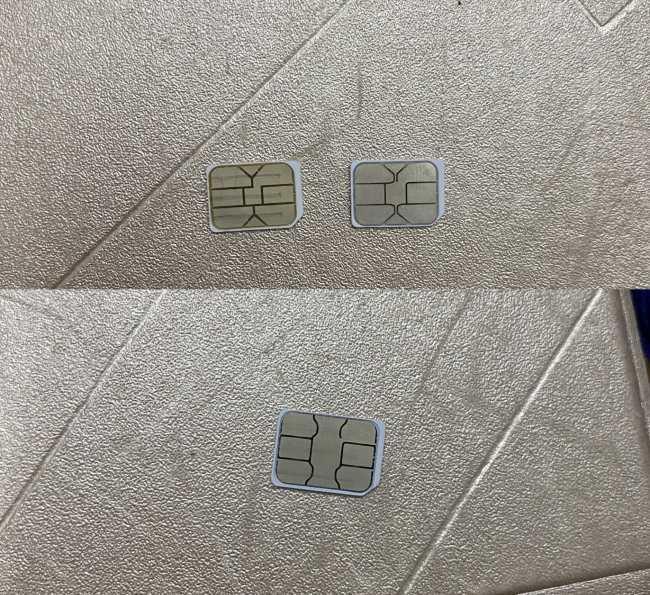
Na gornjoj fotografiji su 2 SIM kartice koje nisu kompatibilne s iOS-om 14, ispod je kompatibilna SIM kartica
Objašnjavajući dalje o ovom problemu, član drnguyenbinh rekao je da problem pregrijavanja i pražnjenja baterije dolazi od toga što mrežni operater nema vremena optimizirati sustav za iOS 14 ili mrežne SIM generacije koje nisu kompatibilne s iOS-om 14. Sukladno tome, trenutačno korisnici iPhonea koji koriste SIM iz Mobifone mreže imaju najviše problema. Viettel mreža također ima problema sa SIM-om kao kod Mobifona, dok VinaPhone nova SIM kartica radi normalno, bez grešaka.
Moj uređaj koristi Viettel SIM karticu sličnu gornjoj fotografiji kompatibilne SIM kartice, tako da od iOS 14 beta do beta 7, uređaj i dalje radi vrlo glatko, a baterija je i dalje dobra.
Ako se vaš uređaj zagrije i baterija se brzo prazni prilikom ažuriranja na iOS 14, pokušajte provjeriti svoju SIM karticu. Najoptimalnije rješenje koje trenutno predlažu mnogi korisnici Tinhtea je prebacivanje na korištenje eSIM-a s podržanim uređajima. Za druge uređaje korisnici se mogu obratiti mrežnom operateru radi promjene na drugu vrstu SIM-a kompatibilnu s iOS-om 14.
Više o ovoj temi možete pratiti na Tinhte.vn na:
https://tinhte.vn/thread/khac-phuc-danh-cho-ban-nao-len-ios14-bi-loi-nong-may-gay-tut-pin.3192585Osim gore navedene metode, neki su ljudi rekli da se njihov uređaj više nije pregrijavao i praznio bateriju kada su prešli na korištenje iOS 14 beta. Ako ne možete pronaći kompatibilnu SIM karticu ili se ne možete prebaciti na eSIM, možete pokušati privremeno instalirati iOS 14 beta ili se vratiti na iOS 13 dok čekate temeljito rješenje.
Provjera zvuka je mala, ali vrlo korisna značajka na iPhone telefonima.
Aplikacija Fotografije na iPhoneu ima značajku uspomena koja stvara zbirke fotografija i videozapisa s glazbom poput filma.
Apple Music iznimno je narastao otkako je prvi put lansiran 2015. Do danas je to druga najveća svjetska platforma za streaming glazbe koja se plaća nakon Spotifyja. Osim glazbenih albuma, Apple Music također je dom tisućama glazbenih videa, 24/7 radio postaja i mnogih drugih usluga.
Ako želite pozadinsku glazbu u svojim videozapisima, ili točnije, snimite pjesmu koja svira kao pozadinsku glazbu za video, postoji izuzetno jednostavno rješenje.
Iako iPhone uključuje ugrađenu aplikaciju Vrijeme, ponekad ne pruža dovoljno detaljnih podataka. Ako želite nešto dodati, postoji mnogo opcija u App Storeu.
Osim dijeljenja fotografija iz albuma, korisnici mogu dodavati fotografije u zajedničke albume na iPhoneu. Možete automatski dodavati fotografije u dijeljene albume bez ponovnog rada iz albuma.
Postoje dva brža i jednostavnija načina za postavljanje odbrojavanja/tajmera na vašem Apple uređaju.
App Store sadrži tisuće sjajnih aplikacija koje još niste isprobali. Uobičajeni pojmovi za pretraživanje možda neće biti korisni ako želite otkriti jedinstvene aplikacije, a nije zabavno upustiti se u beskrajno listanje s nasumičnim ključnim riječima.
Blur Video je aplikacija koja zamućuje scene ili bilo koji sadržaj koji želite na svom telefonu kako biste nam pomogli da dobijemo sliku koja nam se sviđa.
Ovaj članak će vas uputiti kako instalirati Google Chrome kao zadani preglednik na iOS 14.









